
Мазмуну:
- Автор John Day [email protected].
- Public 2024-01-30 10:41.
- Акыркы өзгөртүү 2025-01-23 14:51.
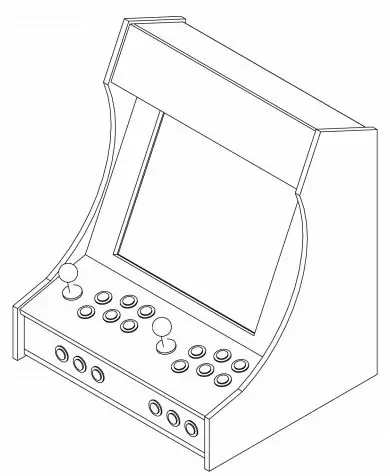
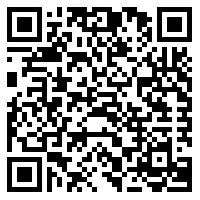
BarCade машинасы - Windows 10до Big Box менен курулган аркада, ал качандыр бир кездеги эң чоң ретро оюндарды ойной алат! Sonic? Аны алган. Pokemon Pinball? Бизде бар. Street Fighter? Текшерүү. Жана дагы көп нерселер. BarCade сиздин көптөгөн оюн муктаждыктарыңызды толтура алат, GameBoy, NES сыяктуу консолу, ал тургай Windows оюндары, бардыгы ретро аркада сезими менен. Көптөгөн оюндар дагы көп оюнчуну колдойт, андыктан сиз, досторуңуз жана үй -бүлөңүз классикалык баскычтар жана джойстиктин өзгөчөлүктөрү менен бири -бириңиз менен ойноп, атаандаша аласыз. Интерфейс ошондой эле интерфейстин муктаждыктарына ылайыкташтырылган. Сиз Windows 10до курулгандыктан, терезеде иштеген эмуляторлор аркадада иштей тургандыктан, акция продуктусуна караганда көбүрөөк эмуляторлорду кошо аласыз.
1 -кадам: Бөлүктөрдүн тизмеси
Баарынан мурда, бул канча турат, билем, мен аркада машинама 200 доллардан ашык салдым, көбүнчө колдонулган тетиктерди жана нерселерди колдонуу менен, бирок көпчүлүк адамдар үчүн баасы 300-600 доллардын тегерегинде болушу керек деп ойлойм сиз канчалык кооз болууну кааласаңыз, ошондой эле канчалык күчтүү компьютер каалайсыз.
Бөлүктөрдүн жана шаймандардын тизмеси:
-
Windows XP же андан жогору компьютер
- Минималдуу мүнөздөмөлөр: Core 2 Duo, 1 ГБ оперативдүү жана атайын графикалык карта 8600gt же андан жакшы
- Windows оюндары үчүн оюнга сунушталган мүнөздөмөлөрдү алыңыз
- Мен AMD Phenom II X2 245ти overclocked @ 3.66 GHz, GeForce GTX 560 жана 1ТБ катуу дискин колдонуп жатам
- 4: 3 форматындагы LCD монитор сунушталат, бирок башкалар иштейт. Эски түтүк экрандын монитору же сыналгы иштей алмак, бирок шкаф түтүк экраны үчүн иштелип чыккан эмес
- Аркада баскычтар топтому. Бул мен колдонгон жана сатуучуда башкалар бар. Бул дагы жакшы сатуучу
- Joystick extender. Мен колдонгон джойстик мага жакканга бир аз кыска болчу.
- Шкафты куруу үчүн жыгач иштетүүчү негизги инструменттер - пазл, кол араа, жыгач клейи, балка жана мыктар. Сиз альтернативдүү түрдө eBay сыяктуу жерден алдын ала даярдалган шкафты сатып алсаңыз болот же эски аркада машинасын сатып алып, ички түзүлүштөрдү тазаласаңыз болот.
- Кубат тилкеси
- 2 спикер. Мен компьютерди сүйлөгөндөрдүн орто тобунан куткардым
- Кош каналдуу 15 ватт күчөткүч. Эгерде сиз буга чейин күчөткүчү бар жуп спикерлерди куткара алсаңыз, анда бул кереги жок
- Аудио күчөткүч үчүн 5-18 вольт дубалдагы кубат адаптери. Чыңалуу канчалык жогору болсо, кубаттуулугу ошончолук динамиктер катуураак болот
- Кандооч
- Каптал кескичтер
- Зым
- Кол өнөрчүлүк бычагы
- Сиз тандаган боек же боек
- Жыгач бурамалары
- Зымсыз интернет үчүн PCIe же USB интернет адаптери же зымдуу интернет үчүн Ethernet кабели
- Ротари куралы
- Эки тараптуу скотч
2 -кадам: Кабинеттин жасалышы жана жабдыктын орнотулушу


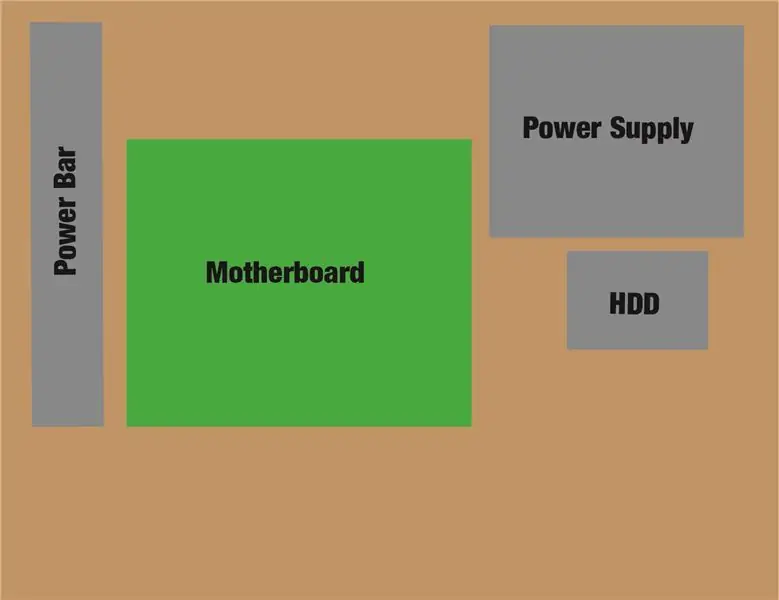
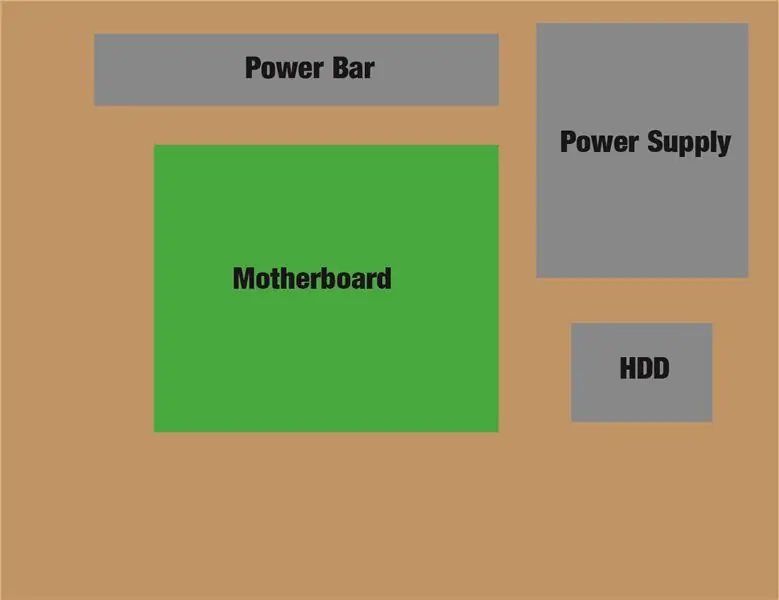
Кабинет жасоо үчүн мен шилтемелеген видеону ээрчишиңиз керек, анткени мен жөн эле барууну чечтим жана мен чындыгында бул видеону көргөнүмдү каалайм, анткени менин ишим мен ойлогондой болбой калды.
Мен видеонун кабинетинин дизайнын колдондум жана жүктөөнү камсыз кылдым, бирок сиз дагы бул веб -сайттан ала аласыз, эгерде сизди кызыктырса, анда компьютердин ордуна Raspberry PIди колдонуу боюнча көбүрөөк маалымат бар.
Мен белгилегим келген бир айырмачылык - бул видеодогу бардык татаал баскыч зымдарын кылуунун кажети жок, эгер сиз мен сыяктуу эле топчу топтомун колдонууну тандасаңыз. Бардык баскычтар контроллер тактасына туташат жана алдын ала жасалган зымдар бар.
Кошумча эскертмеде мен бул видеодо колдонулган аркада машиналарын жеке колдонгонмун жана сиз менен бирге ойнотуп жаткан адам станокту баштапкы абалга келтирбеши үчүн, жөндөө которгучун оңой жетүүчү жерге орнотпоону сунуштайт элем. жоготуу.
Мен ошондой эле Motherboard, электр менен камсыздоо, катуу диск жана электр тилкесинин орду үчүн кээ бир макеттерди камтыйт. Биринчиси - мен тандап алган макет, бирок башка макеттердин айрымдары мейкиндикти үнөмдөп, кабинетке салгыңыз келген башка нерсеге орун бошото алат.
Бөлүктөрдү монтаждоо үчүн мен эң кыска жыгач бурамаларды колдондум, бирок алар дагы эле узун болгондуктан, айлануучу куралды колдонуп, бурамалардын түбүн түбүнөн кесип алдым. Электр менен камсыздоо жана катуу диск үчүн жөн эле күчтүү эки жактуу скотчту колдонуңуз. Эгерде мага окшоп, эгерде катуу диск түбүндө тегиз эмес болсо, анда дисктин эки нерсесинин ортосуна сэндвич салып, катуу дисктин капталындагы көбүк тасмасын колдонуңуз. Акыр -аягы, электр тилкесин эки тараптуу скотч менен же кээ бирлеринин түбүндө дубалга орнотулган тешиктерди колдонуп бурап коюуга болот.
3 -кадам: Баскычтарды даярдоо
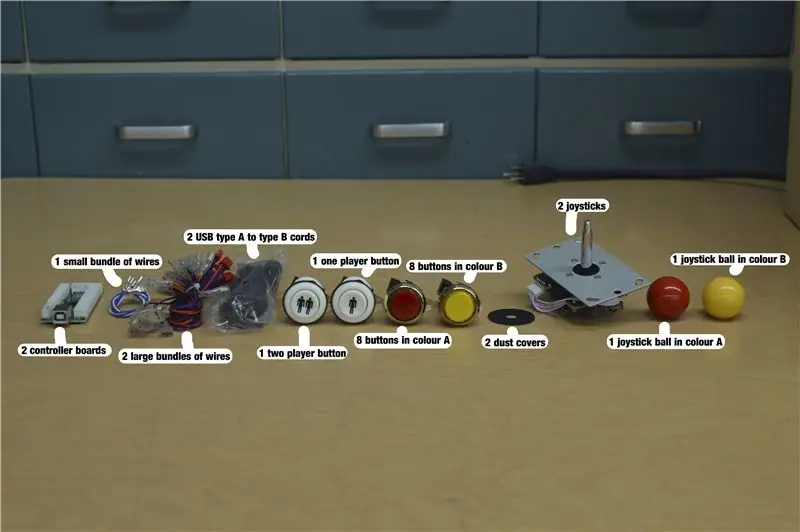
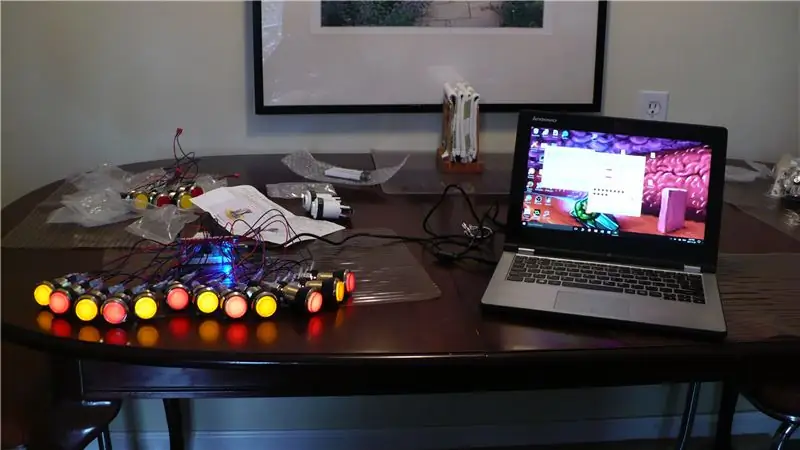
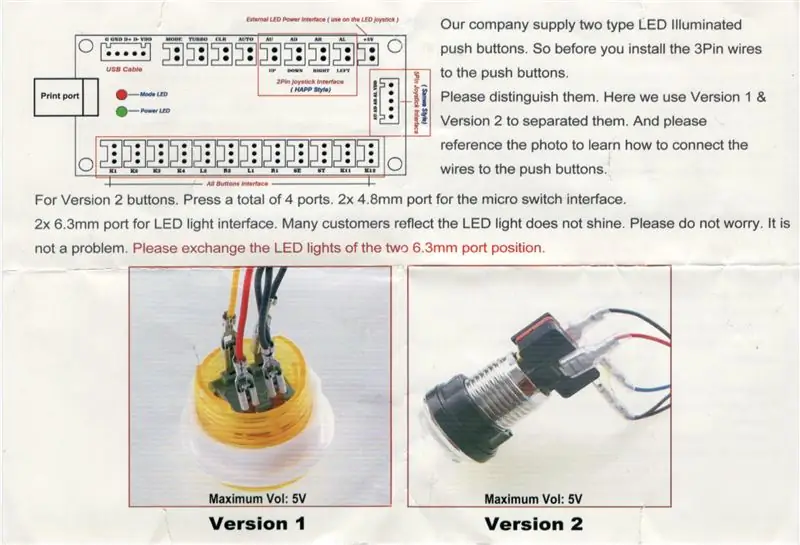
Биринчиден, баары кытайдан коопсуз киргизилгенден кийин, камтылган зымдарды баскычтарга туташтыруу убактысы келди. Топтом LED түстүү өчүргүчтөрдүн кайсы түс зымдары менен туташарын көрсөтүүчү көрсөтмөлөрдүн топтому менен келиши керек. Эгерде сизде бул көрсөтмөлөр жок болсо же алар бузулган болсо, мен анын көчүрмөсүн коштум.
Бардык зымдарды туташтыргандан кийин дагы бир жана эки оюнчу баскычтары калганын байкайсыз жана штепсельдер контроллер тактасына туура келбейт. Контроллер тактасындагы 3 пин розеткалардын бирине туура келип, стандарттык киргизүү баскычы катары колдонулушу үчүн, туташтыргычтагы өтмөктөрдүн бирин кесип салышыңыз керек болот. Мен муну көрсөткөн сүрөттөрдү коштум. Эгерде сиз бул баскычтарды контроллер тактасындагы атайын функциялардын бири катары колдонууну кааласаңыз (Авто, Тазалоо, Турбо же Режим), туташтыргычты өзгөртүүнүн кажети жок. Атайын функциялар жөнүндө көбүрөөк маалыматты бул кадамдын ылдый жагындагы шилтемеден алууга болот.
Азыр бардык баскычтарды жана джойстиктерди сыноо убактысы келди. Кнопкаларды жана джойстиктерди мүмкүн болушунча эки контроллер тактасына туташтырыңыз, андан кийин аларды компьютерге туташтырыңыз. Сиз кээ бир баскычтар күйбөй турганын байкайсыз. Бул кээ бир Светодиоддор туура эмес абалда болгондугуна байланыштуу жана баскычтын астынкы бөлүгүн бурап, тартып алып, анан LEDдин позициясын оодарып ачуу керек. Баскычтардын жана джойстиктин иш жүзүндө иштешин текшерүү үчүн контроллер тактасын Windows XP же андан жогору компьютерге туташтырыңыз жана баштоо менюсунан "USB оюн контроллерлерин орнотуу" бөлүмүн ачыңыз. Сиз туташкан контроллерлердин тизмесинде "Жалпы USB джойстигин" же ушул сыяктуу нерсени көрүшүңүз керек. Аны белгилеп, касиеттерин тандаңыз. Сизде азыр кайсы баскыч басылып жатканы, ошондой эле джойстиктин абалы жөнүндө маалымат бар. Бул Mac жана Linuxто да мүмкүн экенине ишенем, бирок LaunchBox баары бир аларда иштебейт.
Эми сиз бардык баскычтар тамгаларды кошуу үчүн иштээрин билесиз. Кнопканын үстүнкү жарымын мурункудай бурап, борбордон тартып тартып баштаңыз, бирок бул жолу баррелдин түбүнөн чыккан эки пластикалык кыстырманы кысыңыз, ошондо сиз баскычтын бүт борборун корпусунан сууруп чыгара аласыз. Андан кийин баскыч бөлүнүп, 3 бөлүктөн турушу керек: корпус, борбордук бөлүк жана пружина. Ортоңку бөлүктү алып, түстүү пластик капкакты өйдө тартып алыңыз. борборунда кичинекей пластикалык диск болушу керек, анда сиз баскычты катты кагазга басып, скотч менен чаптап же ушул дискке чаптап коюңуз. Белгилей кетчү нерсе, дисктин ылдый жагында кичине өтмөктөр болушу керек, тамгаларды туура жолго түшүрүү үчүн баскычтын айлануусуна жол бербөө керек, бирок меники боюнча кээ бир өтмөктөр кесилген окшойт. Андайда мен аларды бир калыпта кармоо үчүн бир аз ысык клей колдондум.
Акырында, аны баскычтар басканда жарык кылгыдай кылып жасаса болот, бирок туташтыргычты ажыратып, зымдардын абалын жылдырууну талап кылат. Бул сүрөттү камтыйт, ошондой эле бул жөнүндө көбүрөөк маалымат бар жана контроллер тактасын бул жерден тапса болот.
4 -кадам: Баскычтарды жана джойстикти орнотуу
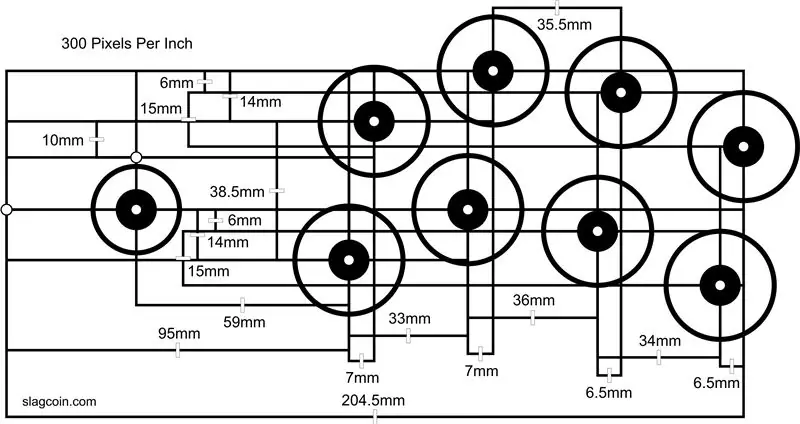
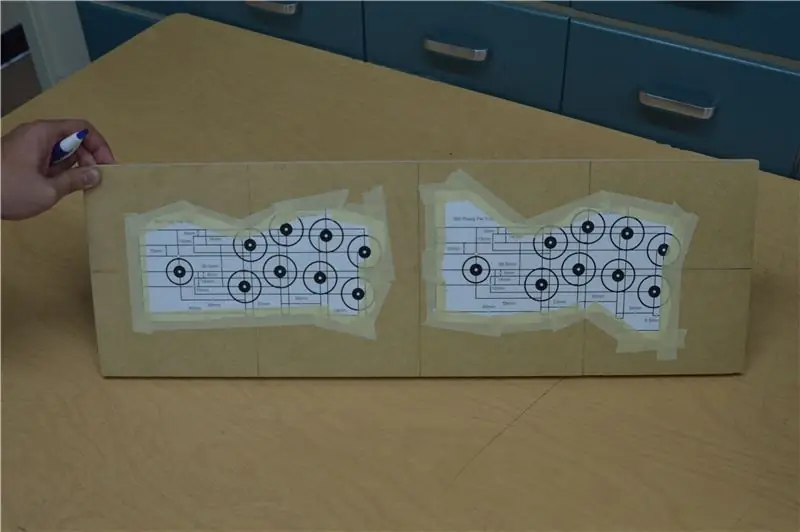

Мен бул веб -сайттан Sega Astro City макетин тандадым. Сиз өзүңүздүн оюңузча кайсы макетти тандай аласыз жана манжаларыңыздын кайда эс алганын көрүү үчүн аларды басып чыгарууну сунуштайм, анан кайсынысы эң жакшы экенин чечиңиз. Монтаждоо үчүн мен жөнөкөй асты орнотуу ыкмасын колдоном деп жатам, бирок башка татаал жана күчтүү монтаждоо ыкмаларын бул жерден тапса болот. Төмөнкү монтаж ыкмасы - джойстикти кармап туруу үчүн аркада машинасынын жана гайкалардын бети аркылуу өтүүчү жебенин бурамаларын колдонуунун эң оңой жана эң жөнөкөй жолу. Баскычтар жөн гана гайка менен баскычтын жиптүү валына орнотулат.
Баскычтардын иш жүзүндө жазылышы жана иштеши үчүн мен аны эң жогорку катар Y, X, L, R, ал эми төмөнкү катар B, A, Select, Start деп белгилеп койгом, бирок мен бул орнотуунун түйшүктүү экенин байкадым. жогорку катар L, Select, Start, R жана төмөнкү катар B, A, Y, X болуп саналат, андыктан негизги аракеттин бардык баскычтары төмөнкү сапта. Мага жеке түрдө бул орнотуу жагат, бирок ар бирин сынап көргүңүз келиши мүмкүн.
5 -кадам: Аудио системасын орнотуу

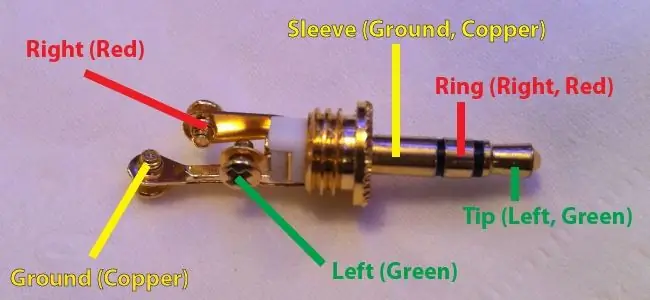
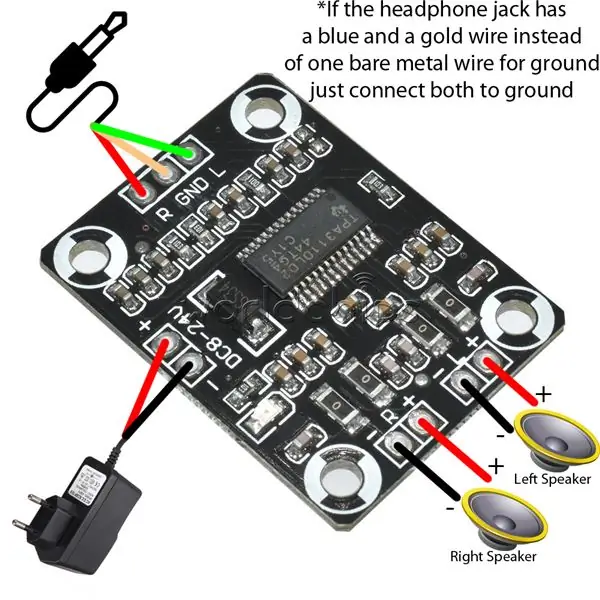
Аудио тутуму аудио күчөткүчкө таза дисплейди жана дисплейдин ар бир жагында же үстүндө эки спикерди орнотот, бул сиздин ишиңизди кандайча кескениңизге жараша. Бул аудио күчөткүчтүн көлөмү баскычы жок экенин эске алыңыз, андыктан эмулятордо же терезелерде камтылган үн көзөмөлүн колдонууга туура келет.
Күчөткүчтүн тогуз байланыш түйүнү бар. оң жактагы үчөө аудио кирүү үчүн, үстүңкү экөө бийлик үчүн жана сол жактагы төртөө сол жана оң динамик үчүн. Бул бөлүк мага эң көп көйгөйлөрдү жаратты, анткени мен алгач күчөткүчтү компьютердин энергия булагынан өчүрүп жаткам, бирок бул анын динамиктерине бир топ себеп болду. Мен көйгөйдү чечүү үчүн күчөткүчтү кубаттан ажыратканымда гана түшүндүм. Мен муну эртерээк билишим керек болчу, бирок азыр күчөткүч үчүн атайын өзүнчө кыш кирпич колдоном. Күч көйгөйлөрүнөн тышкары, мен аудио күчөткүч кандай зым менен жабылышы керек экенин көрсөткөн схеманын сүрөтүн койдум.
Эгерде сиз ширете албасаңыз, анда мен ага YouTube видеолорун көрүүнү сунуштайм, анткени бул жакшы чеберчилик, бирок эгер каалабасаңыз, мындай аудио күчөткүчтү сатып алсаңыз болот. буроо.
Мен динамикти жана аудио күчөткүчтү абдан кыска жыгач бурамалар менен алдыңкы капкактын артына орноттум. Мен ошондой эле доллардын дүкөнүндө табылган айнек чөйчөк катары сатылган пластикалык мини диксинин чөйчөктөрүн колдоном, анын түбү кесилген жана үстүнөн спикер торчолору катары колдонулат.
6 -кадам: LaunchBoxту орнотуу

Биринчиден, LaunchBox чындыгында LaunchBox жана BigBox деген эки бөлүктөн турат. Launchbox бекер жана эмуляторлорду жана көркөм чыгармаларды кошуу сыяктуу жумуштарыңыздын көбүн жасай турган жерде BigBox лицензияга жараша сизге $ 50 же $ 20 турат. BigBox - бул сиздин аркада машинаңызды бир нече темалар, видеолор жана көркөм чыгармалар менен көрүү үчүн жагымдуу меню системасын берүүчү салттуу аркадага окшоштура турган бөлүк. Бул алдыңкы уч катары белгилүү.
Чындыгында LaunchBox жана BigBoxту орнотуу үчүн аны өзүңүз конфигурациялай аласыз же менин аркадада колдонгон LaunchBoxтун менин көчүрмөсүн жүктөп алсаңыз болот. Албетте, мен сизге лицензия ачкычымды бере албайм, ошондой эле кээ бир бөлүштүрүлбөгөн оюндар жана ромдор да алынып салынган, ошондуктан мен бардык жок файлдарды, алардын аттарын жана жайгашуусун тизмектеген readme файлын коштум. Кандай болбосун, мен сизге жок дегенде бир эмуляторду алдын ала окуп чыгууну сунуштайт элем, андыктан жөндөөмдү колдонуудан мурун LaunchBox кандай иштээрин билесиз.
LaunchBoxту орнотуу чындыгында абдан жагымдуу, анткени ал абдан жакшы документтештирилген жана алардын YouTube каналында курууда колдонгон эмуляторлордун бирөөсүнөн башка баардыгы боюнча окуу куралдары бар. Мен Retroarch аттуу эмулятор аркылуу SNES эмуляциясын орнотуу үчүн окуу куралын байланыштырдым. Retroarch - бул көп эмулятор, ал эмуляция кылгыңыз келген системалардын бардыгын камтыйт. Бул Retroarch ичинде ар кандай машиналарды тууроо үчүн ар кандай "өзөктөрдү" колдонот. Бул өзөктөр негизинен Retroarch менен иштөө үчүн өзгөртүлгөн эмуляторлор. LaunchBox окуу куралдарынын көбү Retroarch колдонушат, анткени ал көптөгөн эмуляторлорду орнотуунун кажети жок, ошондуктан алардын бардыгын өзүнчө орнотуунун кажети жок.
Мен кыйналган жалгыз эмулятор Intellivision болчу. Мен бул окуу куралын колдонууну аяктадым жана RocketLauncher файлдарын көчүрүү жана RocketLauncher конфигурациялоо керек болгон бөлүгүн алып салдым. Мен муну MAMEдеги 0,188 автономдуу версиясында гана сынап көргөм. Retroarch программасында иштеген MAMEдин версиясы эмес.
Эгерде сиз RocketLauncher эмне экенин билгиси келсе, RocketLauncherди текшериңиз. Жалпысынан алганда, бул ROM менен эмуляторлорду башкаруу үчүн колдонулган өзүнчө программа, RocketLauncherдин атайын шаймандарын колдонууга жана алдыңкы учтарын оңой алмаштырууга мүмкүнчүлүк берет.
7 -кадам: Ар кандай нерселер
Бул жерде эч кандай кадамдарга туура келбеген, бирок баары бир киргизүүгө татыктуу болгон нерселер
Бардык вебсайт шилтемелери:
www.ebay.ca/itm/Arcade-diy-parts-USB-Contro… (джойстик ebay шилтемеси)
stores.ebay.com/sinoarcade (аркада тетиктери үчүн ebay сатуучу)
www.ebay.ca/itm/1Pc-1-5CM-Arcade-Joystick-… (джойстиктин валын кеңейтүүчү)
www.ebay.ca/itm/TPA3110-2X15W-Digital-Audi… (15 ватт аудио күчөткүч)
holbrooktech.weebly.com/pi-arcade-101.html (корпустун дизайны жана башкалар)
cy-822b.blogspot.ca/ (джойстиктин контролдоочу тактасы боюнча маалымат)
www.slagcoin.com/joystick/layout.html (баскычтардын жайгашуусу жана башкалар)
www.rlauncher.com/forum/content.php?117-Wha… (RocketLauncher бети деген эмне)
www.ebay.ca/itm/AC-DC-12V-TDA7297-2-15W-Di… (кошумча аудио күчөткүч)
Сунушталууда:
Visuino Running LED: 9 кадам

Visuino Running LED: Бул үйрөткүчтө биз 6x LED, Arduino UNO жана Visuino диоддук жарыкты ырааттуулук компонентин колдонуу үчүн иштетебиз. Sequence компоненти биз бир нече окуяларды ырааттуу түрдө козгогубуз келген жагдайлар үчүн идеалдуу
Luck's Running Out - Оюн: 7 кадам

Luck's Running Out - Оюн: Бул ысык картошка сыяктуу ылдамдык жана кокустук оюну, беде ыр жана анимация аяктаганга чейин айланып өтөт. Бул оюн беде берүүдөн мурун бүтүрүү үчүн кыска тапшырма менен айкалышканда эң кызыктуу болот. Мен технологияны жакшы билген адам эмесмин
Сөз үчүн текст ARMbasic Powered UChip жана башка ARMbasic Powered SBCлерди чыкылдатыңыз: 3 кадам

Сөз үчүн текст ARMbasic Powered UChip жана башка ARMbasic Powered SBCлерди чыкылдатыңыз: Киришүү: Жакшы күн. Менин атым Тод. Мен аэрокосмостук жана коргонуу тармагындагы профессионалмын, ал дагы жүрөгүндө бир аз геик.Илхам: BBS, 8-биттик микроконтроллерлер, Kaypro/Commodore/Tandy/TI-994A жеке компьютерлер доорунан башталат, качан R
Running LED Strips Tutorial (600W жөндөмдүү): 6 кадам

Running LED Strips үйрөткүчү (600W жөндөмдүү): Саламатсыздарбы, бул жерде мен LED тилкеси менен абдан сонун жарык эффектин чыгара турган драйверди кантип түздүм. Бул Arduino UNO тарабынан көзөмөлдөнөт. Бул күчтүү керектөөчүлөрдү башкача алсыз Arduino чыгармаларына кантип туташтырууну билүүнү каалагандардын бардыгы үчүн абдан жакшы. Пар
Pixel Kit Running MicroPython: Биринчи кадамдар: 7 кадам

Pixel Kit Running MicroPython: Биринчи кадамдар: Kano Pixelдин потенциалын ачуу үчүн саякат фабриканын программасын MicroPython менен алмаштыруудан башталат, бирок бул башталышы гана. Pixel Kitке код коюу үчүн, биз ага компьютерлерибизди туташтырышыбыз керек
